Win10系统设置快速启动栏的方法
一般情况下,当我们要运行程序时,我们总是直接点击桌面上的图标打开,但如果桌面上的软件多了,总是很难找到我们想打开的软件。其实,我们可以设置快速启动栏。我们可以将一些经常会用到的程序添加到快速启动栏上方便快速启动,不过最近有使用win10系统的用户发现电脑上面的快速启动栏消失不见了,那么win10快速启动栏不见了怎么办呢?下面小编就给大家带来Win10系统下设置快速启动栏的方法。一起去看看吧!
方法步骤
1、在任务栏上单击右键,将【锁定任务栏】的勾选去掉;

2、在任务栏单击右键,在弹出的菜单中点击“工具栏”;

3、选择“新建工具栏”,此时会弹出一个选择框;

4、在“文件夹”后面框中输入:%userprofile%\AppData\Roaming\Microsoft\Internet Explorer\Quick Launch 然后点击【选择文件夹】;

5、此时任务栏上会出多一个名为“Quick Launch”的快速启动 工具,将在该文件夹上点击鼠标左键不放拖动到左侧;

6、在【Quick Launch】上单击右键,将【显示文本】和【显示标题】的勾去掉;

7、在文件夹的位置缩小,在任务栏上单击右键,勾选“锁定任务栏”即可完成。

以上就是小编带来大家的关于Win10系统下设置快速启动栏的方法了,设置之后,你就可以很方便的打开软件了。希望对大家会有帮助!
相关文章
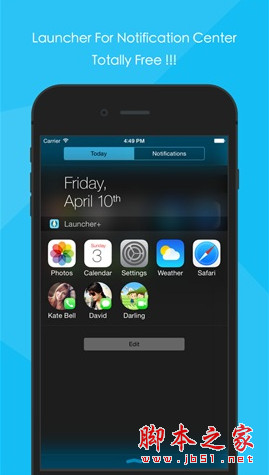 免费的Launcher,功能更强大。创建联系人快捷方式,创建应用快捷方式,来自东方的通知中心应用、网址、设置和自定义的快捷方式2015-05-22
免费的Launcher,功能更强大。创建联系人快捷方式,创建应用快捷方式,来自东方的通知中心应用、网址、设置和自定义的快捷方式2015-05-22- 怎么把Win7快速启动栏设置成winXP系统的样式?用习惯了winxp的任务栏,突然换成win7的好不习惯,怎么把win7的启动栏换成winxp格式的呢?请看下文具体介绍2015-04-23
- 到了Win7或Win8系统,任务栏上不再有快速启动栏。不过有个小技巧可以实现这一功能,喜欢快速启动栏,就照此方法自制一个吧2014-10-13
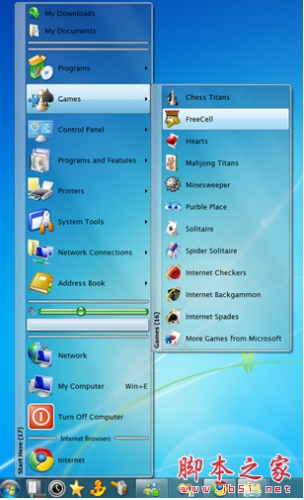
True Launch Bar(快速启动栏工具栏软件) v7.3.3 官方英文安装版
一个功能强悍的快速启动栏工具栏软件,完全可以取代Windows传统的“快速启动”工具栏。它和普通的“快速启动”工具栏采用相同的工作原理2016-08-16- 我们都习惯了 Windows xp 的快速启动栏,然而在 Windows 8 中并没有找到。其实 Windows 8 默认是没有快速启动栏的,但我们可以通过下面的方法进行添加。 其实 Windows 82014-07-18
- 如果电脑快速启动栏没了,快速启动栏不见了,这说明您的电脑存在恶意程序,它已经破坏了系统注册表,下面为大家介绍win7及以上系统下遇到类似问题的解决方法2014-07-04
- win7系统的任务栏默认情况下是没快速启动栏的,接下来为大家介绍个不错的方法教你把快速启动栏恢复到任务栏里面,感兴趣的朋友可以了解下2013-09-25
- 我们在Word中操作,不可避免的会遇到一些常用的几个操作,如果每次都按照传统方法去点击它,未免太费时了。我们可以将这些常用的操作添加到快速启动栏,想用的时候轻轻一点2013-07-13
- 在Win7下使用超级任务栏时都是默认打开的,下面与大家分享下将其改为计算机目录有利于我们快速启动,不会的朋友不要错过了哈2013-05-16
- 在WinXP的任务栏中,有一个“快速启动栏”,用户可以将应用程序放到快速启动栏中,方便打开。可是小白将电脑升级到Win7系统后,却怎么也找不到快速启动栏了。2012-05-15


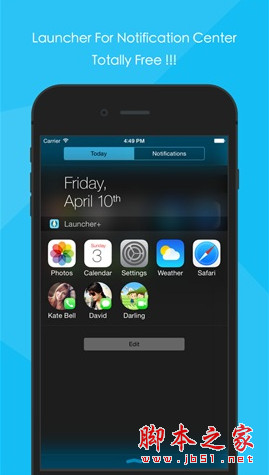
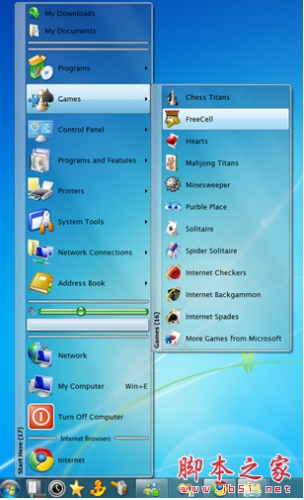
最新评论